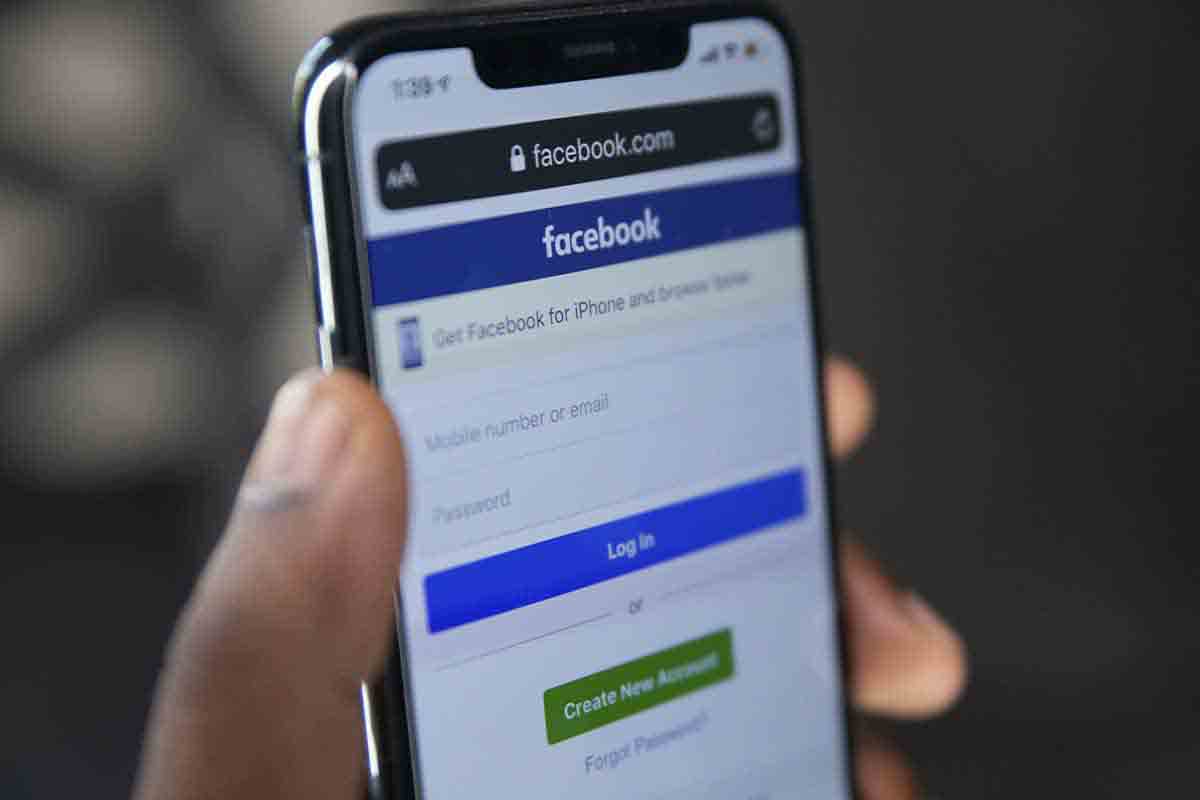
Perché Facebook dice che la pagina non è disponibile?
Se vuoi scrivere in grassetto su Facebook, usare il corsivo, sottolineare il testo o essere il più originale possibile e utilizzare caratteri completamente diversi dal solito, hai trovato l'articolo che stavi cercando.
Ma, prima di tutto, devi tenere conto di un aspetto molto importante. I metodi per scrivere in grassetto su Facebook o utilizzare qualsiasi altro tipo di carattere non sono disponibili nativamente sul social network.
Non tutti i caratteri valgono
Per poter scrivere in grassetto su Facebook dobbiamo ricorrere ad applicazioni di terze parti, applicazioni di terze parti che ci invitano a scrivere il testo, selezionare il formato che vogliamo infine copiarlo e incollarlo su Facebook o qualsiasi altra applicazione.
Questo perché ogni sistema operativo utilizza un carattere univoco per l'intero sistema operativo. Come avrai visto, e se non te lo dicessi, tutte le applicazioni sul tuo dispositivo, gestite da Android o iOS, utilizzano lo stesso font.
Tutte le app utilizzano lo stesso carattere per visualizzare il testo. La stessa cosa accade su Windows, macOS e Linux. Esiste un unico carattere per l'intero sistema.
Ciò non significa che non sia possibile utilizzare altri font, tuttavia, se tali font non sono disponibili o riconosciuti dal sistema, il testo non verrà visualizzato correttamente.
Verranno invece visualizzati punti interrogativi o caselle nere. La stessa cosa accade quando qualcuno ci invia emoticon che non sono disponibili sul nostro dispositivo.
Alcune delle opzioni che ti mostro in questo articolo per scrivere in grassetto su Facebook, in corsivo o usando i simboli, ci permettono di verificare se quel font è compatibile con il sistema operativo su cui verrà visualizzato.
Nei sistemi operativi desktop (Windows, macOS e Linux) non avremo alcun problema quando si tratta di vedere il testo nel font che abbiamo utilizzato. Tuttavia, sui dispositivi mobili, sarà molto più complicato vedere correttamente i diversi font che possiamo utilizzare.
Come scrivere in grassetto su Facebook
Le opzioni disponibili per scrivere in grassetto, corsivo, barrato, sottolineato, con fumetti... disponibili sono molto varie e spaziano dalle pagine web alle applicazioni per dispositivi mobili.
In questo modo, se utilizziamo regolarmente un computer e un telefono cellulare o tablet per pubblicare su Facebook, non incontreremo alcuna limitazione o saremo costretti a utilizzare solo una piattaforma o un'altra.
Sì, testo
Iniziamo con YayText. YayText è una delle pagine web più complete per formattare il testo che vogliamo pubblicare su Facebook o qualsiasi altro social network.
Inoltre, ci consente di verificare, prima di utilizzare l'uno o l'altro, se quel font verrà visualizzato correttamente sui dispositivi mobili, poiché, come accennato in precedenza, non avremo alcun problema sui computer.
L'operazione di YayText è più che semplice. Per formattare un testo con grassetto, corsivo, sottolineato, barrato, con emoticon... dobbiamo eseguire i seguenti passaggi:

- Prima di tutto, visitiamo il web attraverso questo link.
- Successivamente, andiamo nella casella di testo e scriviamo il testo (scusate la ridondanza) che vogliamo formattare.
- Successivamente, scorriamo verso il basso e cerchiamo l'opzione che desideriamo. In questo caso sarebbe Bold (serif) o Bold (sans).
- Appena a destra del nome del carattere, fai clic sul pulsante Copia per salvarlo negli appunti.
- Successivamente, apriamo Facebook per creare un post e incollare il testo.
Una volta incollato il testo, possiamo continuare a scrivere senza grassetto sia prima che dopo il testo che abbiamo incollato.
Fsimboli
Un'altra delle pagine web che abbiamo a nostra disposizione per formattare in grassetto il testo che vogliamo pubblicare su Facebook, Twitter, Instagram, WhatsApp o qualsiasi altra piattaforma è Fsymbols.
Per scrivere in grassetto su Facebook con Fsymbols eseguiamo i seguenti passaggi:

- Prima di tutto, visitiamo il sito Web di Fsymbols attraverso questo link.
- Successivamente, andiamo nella casella di testo e scriviamo il testo da formattare.
- Successivamente, scorriamo verso il basso e cerchiamo l'opzione che ci piace di più.
- Proprio a destra di ogni opzione, troviamo il pulsante Copia. Quando si fa clic su quel pulsante, il testo verrà copiato nel suo formato negli appunti del nostro dispositivo.
- Infine, dobbiamo aprire l'applicazione Facebook (o qualsiasi altra in cui vogliamo utilizzarla) e incollare il testo.
Una volta incollato il testo, possiamo continuare a scrivere senza grassetto sia prima che dopo il testo che abbiamo incollato.
A differenza di YayText, non possiamo verificare se il formato che abbiamo selezionato verrà visualizzato correttamente su tutti i dispositivi mobili.
Fsymbols mette a nostra disposizione un gran numero di simboli e kaomoji da condividere nei nostri messaggi. Tutti i simboli disponibili sono organizzati in categorie, il che rende molto facile trovare rapidamente quello che stai cercando.
Caratteri: carattere e carattere tipografico per Instagram
Se pubblichi sui tuoi social network principalmente dal tuo cellulare, l'opzione di utilizzare una pagina web probabilmente non è l'ideale. La soluzione per utilizzare l'app Font: Font & Typeface per Instagram.
Nonostante il nome dell'applicazione riporti la parola Instagram, come ho più volte accennato in questo articolo, formattare il testo attraverso le pagine web che ho commentato sopra o utilizzare questa applicazione è valido per qualsiasi piattaforma.
Questa applicazione mette a nostra disposizione un'ampia varietà di caratteri per formattare il testo delle nostre pubblicazioni in modo molto semplice e veloce.
Per formattare il testo che vogliamo pubblicare, dobbiamo eseguire i seguenti passaggi:
- Apriamo l'applicazione e scriviamo il testo da formattare.
- Successivamente, selezioniamo il carattere che vogliamo utilizzare.
- Una volta selezionato, premiamo sul pulsante Copia per almenarla negli appunti del nostro dispositivo.
- Infine, apriamo Facebook, Instagram, Twitter o qualsiasi applicazione da cui vogliamo effettuare la pubblicazione e incollare il testo.
Questa applicazione funziona da Android 5.0. È disponibile per il download completamente gratuito, include pubblicità e acquisti in-app. Ha una valutazione media di 4,7 stelle su 5 possibili dopo aver ricevuto più di 450.000 recensioni.